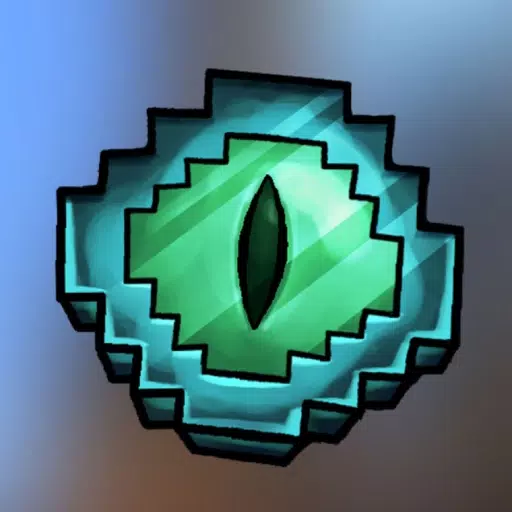Asus Rog Ally : TV 또는 게임 모니터에 쉽게 연결
Rog Ally는 2023 년에 Steam Deck에 대한 강력한 대안으로 큰 영향을 미쳤습니다. 주로 Windows 운영 체제로 인해 광범위한 게임에 액세스 할 수 있습니다. 다음 해에 Rog Ally X의 후속 릴리스는 내부 구성 요소를 향상시킬뿐만 아니라 인체 공학 및 냉각을 향상시켜 더욱 사용자 친화적입니다. Rog Ally는 이식성으로 인정받을 수 있지만, 더 몰입 형 게임 경험을 위해 더 큰 화면에 연결하는 기능이 주요한 장점입니다. Original과 Rog Ally X 모델은 TV이든 게임 모니터이든 외부 디스플레이에 대한 연결을 지원합니다. 아래에서는 빅 스크린 게임을 위해 Rog Ally를 설정하는 과정을 안내하며 단계별 지침과 권장 액세서리가 포함되어 있습니다.
어댑터와 연결하는 방법
Rog Ally를 TV 또는 모니터에 연결하는 것은 다양한 방식으로 달성 될 수 있지만 어댑터를 사용하는 것은 간단하고 공간 효율적인 방법입니다. 옵션은 컴팩트 한 동글 스타일 어댑터, 직접 케이블, 공식 Rog Gaming Charger Dock에 이르기까지 다양합니다. 이러한 각 솔루션은 더 큰 화면에서 게임을 즐길 수있는 편리한 방법을 제공합니다.
당신이 필요로하는 것

ASUS ROG 65W 충전기 도크
ASUS ROG 65W Charger Dock은 Rog Ally를 TV에 연결하는 데 가장 소진 된 솔루션입니다. HDMI 2.0을 지원하며 USB Type-A 및 USB Type-C 포트를 특징으로합니다. 이를 사용하려면 USB-C와 HDMI 케이블 만 있으면됩니다. 이 도크는 장치를 더 큰 화면에 연결할뿐만 아니라 동시에 충전하여 다양한 선택입니다. 타사 옵션을 선호하는 경우 USB-C에서 HDMI 어댑터를 Rog Ally의 USB-C 포트에 직접 연결하고 HDMI 케이블이 TV 또는 모니터에 연결됩니다. 또는 USB-C에서 HDMI 케이블은 Rog Ally에서 디스플레이로 직접 1 개의 케이블 솔루션을 제공합니다.
일부 USB-C에서 HDMI 어댑터에는 패스 스루 USB-C 포트가 포함되어있어 외부 화면에서 재생하는 동안 Rog Ally를 충전 할 수 있습니다. 어댑터 에이 기능이있는 경우 추가 USB-C 케이블과 전원 어댑터가 필요합니다.
연결 방법 : 단계별 지침
- USB-C에 HDMI 어댑터 (또는 케이블)를 장치 상단의 ROG Ally의 USB-C 포트에 연결하십시오. Rog Gaming Charger Dock을 사용하는 경우 USB-C 케이블의 한쪽 끝을 Rog Ally에, 다른 쪽 끝을 Dock의 USB-C 충전 포트에 연결하십시오.
- HDMI 케이블을 어댑터 또는 충전기 도크에 부착하고 다른 쪽 끝을 TV 또는 모니터의 사용 가능한 HDMI 포트에 꽂습니다. 직접 USB-C- HDMI 케이블의 경우 HDMI 엔드를 디스플레이에 연결하십시오.
- (선택 사항) 어댑터에 패스 스루 USB-C 포트가있는 경우 Rog Ally의 파워 어댑터를 연결하여 재생 중에 충전하십시오.
- 로그 동맹국을 켜십시오. 비디오 신호를 자동으로 감지하고 출력해야합니다.
- Rog Ally의 디스플레이를 볼 수 있도록 TV 또는 모니터를 올바른 HDMI 입력으로 전환하십시오.
도킹 스테이션과 연결하는 방법
Nintendo Switch를 연상시키는 설정을 원하는 사람들에게는 도킹 스테이션이 갈 길이 있습니다. Rog Ally에는 Rog Gaming Charger Dock과는 별도로 공식 도킹 스테이션이 없지만 수많은 타사 옵션을 사용할 수 있습니다. 이 도크는 Rog Ally를 더 큰 화면에 연결할뿐만 아니라 충전하고 추가 주변 장치를 허용합니다.
당신이 필요로하는 것

JSAUX 도킹 스테이션 HB0603
JSAUX 도킹 스테이션 HB0603은 탁월한 선택으로, 빠른 충전을위한 100 와트의 전력 및 HDMI, 충전을위한 USB-C 및 주변 장치를위한 추가 USB 포트를 포함한 여러 포트를 제공합니다. 그것은 당신의 Rog Ally의 스탠드로 작고 두 배가됩니다. 고급 도크에는 안정적인 인터넷 연결을위한 이더넷 포트, SD 카드 슬롯 및 여러 모니터 용 디스플레이 포트와 같은 추가 기능이 포함될 수 있습니다. 더 작고 휴대용 도크는 여행에 이상적이며 스팀 데크 용으로 설계된 많은 도크는 Rog Ally와 호환됩니다.
연결 방법 : 단계별 지침
- Rog Ally를 부두에 넣으십시오.
- USB-C 전원 코드를 장치 상단의 Rog Ally의 USB-C 포트에 연결하십시오.
- Rog Ally의 전원 어댑터를 Dock의 USB-C 충전 포트에 부착하십시오.
- 도크에서 HDMI 케이블을 TV 또는 모니터의 사용 가능한 HDMI 포트에 연결하십시오.
- 로그 동맹국의 힘; 비디오 신호를 자동으로 감지하고 출력해야합니다.
- Rog Ally의 디스플레이를 볼 수 있도록 TV 또는 모니터를 올바른 HDMI 입력으로 전환하십시오.
컨트롤러도 필요합니다
마우스와 키보드를 Rog Ally의 도킹 설정에 연결할 수 있지만 무선 컨트롤러를 사용하면 더 큰 화면에서 가장 편안한 게임 경험을 제공합니다. Rog Ally는 Sony Dualsense, Xbox Elite Series 2, 8bitdo Ultimate, Gulikit Kingkong 3 Max 및 Powera Wireless Gamecube 스타일 컨트롤러와 같은 최고의 선택을 포함하여 Bluetooth 지원 게임 컨트롤러를 지원합니다. 일부 컨트롤러는 또한 대기 시간과 확장 범위를 줄이기 위해 USB 어댑터와 2.4GHz 무선 연결을 제공합니다. 더 간단한 설정을 위해 Rog Ally 또는 도킹 스테이션에 가까운 경우 유선 USB 컨트롤러를 선택할 수 있습니다.

소니 듀얼 슨스
Sony Dualsense는 인체 공학적 디자인과 고급 햅틱 피드백에 적극 권장되어 게임 경험을 향상시킵니다.

Xbox 엘리트 시리즈 2 컨트롤러
사용자 정의 가능한 컨트롤을 선호하는 사람들을 위해 Xbox Elite Series 2는 조정 가능한 썸 스틱과 패들로 프리미엄 게임 경험을 제공합니다.

8bitdo Ultimate Controller
8bitdo Ultimate Controller는 다재다능한 옵션으로 여러 플랫폼과 호환되며 향수가 많지만 현대적인 게임 경험을 제공합니다.

Gulikit Kingkong 3 Max 컨트롤러
Gulikit Kingkong 3 Max는 드리프트가없는 홀 효과 스틱으로 칭찬을 받아 매끄럽고 안정적인 게임 경험을 보장합니다.

Powera 무선 게임 큐브 스타일 컨트롤러
Classic GameCube 디자인의 팬을 위해 Powera Wireless Gamecube 스타일 컨트롤러는 최신 무선 기능에 익숙한 느낌을 제공합니다.
-
1

일본에서 사카모토 퍼즐이 풀리다
Jan 27,2025
-
2

크로스 오버 텔로와 불화가 발생합니다
Mar 16,2025
-
3

Roblox King Legacy: 2024년 12월 코드(업데이트됨)
Dec 24,2024
-
4

슬라이더, 새로운 게임 Snaky Cat에서 상대방을 경쟁하고 전조
Feb 26,2025
-
5

Roblox Forsaken 캐릭터 Tier List (2025)
Feb 25,2025
-
6

8 번째 시대는 한정된 시대의 Vault 이벤트로 10 만 다운로드를 축하합니다.
Mar 17,2025
-
7

Google Play 어워드 2024 수상자에는 스쿼드 버스터즈, 붕괴: 스타레일 등이 포함됩니다.
Jan 09,2025
-
8

퀴즈를 선택하면 여러 주제에서 지식을 테스트 할 수 있습니다.
Mar 17,2025
-
9

Roblox: DOORS 코드(2025년 1월)
Jan 07,2025
-
10

동물의 숲 포켓 캠프 완료 - 간식 재배 장소
Jan 08,2025
-
다운로드

Magnet Hero
행동 / 45.6 MB
업데이트: Feb 11,2025
-
다운로드

Bulma Adventure 2
평상복 / 57.55M
업데이트: Mar 09,2024
-
다운로드

!Ω Factorial Omega: My Dystopian Robot Girlfriend
평상복 / 245.80M
업데이트: Sep 10,2024
-
4
FrontLine II
-
5
ALLBLACK Ch.1
-
6
IDV - IMAIOS DICOM Viewer
-
7
탈출 게임 Seaside La Jolla
-
8
Color of My Sound
-
9
beat banger
-
10
Mr.Billion: Idle Rich Tycoon